Keyframe controller
O Keyframe controlleru už byla několikrát zmínka. Ten je přítomen při nastavování parametrů jako - Video Event FX, Pan/Crop, Track motion, Track FX, Video Output FX... Nejprve si ale řekneme, ce je to vlastně key frame. Key frame je v podstatě klíčový snímek, ale funguje trochu jinak, než key frame u video kompresorů (tedy snímek, který pro dekódování nepotřebuje žádný další frame). Zde označuje snímek (nebo spíše čas snímku), u něhož dochází ke změně nějakých parametrů. Vysvětlíme si to blíže na Track motion.
 |
Ve spodní části okna Track motion vidíme Keyframe controller. Jedná se vlastně jakoby o další timeline, kde je ale naznačena čistě jen pozice keyframe jako malého kosodélníku. Je zde také více řádek podle počtu nastavitelných parametrů. U filtrů je zde seznam filtrů, u Track motion Position, Shadow a Glow (viz obrázek). Klepnutím na jeden z těchto řádků vybereme nastavovení příslušných parametrů. Podle toho se mění i zbytek okna.
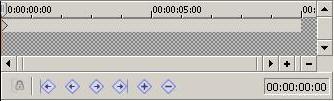 |
V normálním stavu obsahuje Keyfarme controller pouze jeden keyframe na začátku každého řádku (je to ten kosočtverec v timeline). Znamená to, že nastavené parametry budou použity pro celý čas objektu. Klepnutím myší do časové osy Keyframe controlleru přesuneme kursor na jinou pozici a klepnutím na tlačítko "+" přidáme další kayframe (přidá i sám po změně parametrů). Po vybrání keyframu ho můžeme smazat tlačítkem "-". Na veškeré snímky mezi dvěma keyframy se mohou aplikovat různé parametry.
Jendoduší to bude vysvětlit na příkladu: vyzkoušejme si, jak plynule otočit obraz vzhůru nohama. Otevřeme si Track motion, klepneme v Keyframe controlleru na počáteční čas animace a vložíme keyframe tlačítkem "+", ale nebudeme měnit parametry. Toto je nutné udělat, pokud nechceme začít animaci hned od počátku. Pak přesuneme kursor na konečný čas a opět vložíme keyframe a změníme Angle na 180 stupňů. Okno již můžeme zavřít a klepnutím na tlačítko Play si můžeme prohlédnout náš výtvor. Pozorujeme jak se obras postupně obraci o 180 stupňů. Podobně postupujeme u nastavování filtrů (např. pro plynulé odbarvení použijeme filtr Black and white), Pan/Crop (lze použít pro přiblížení pohybujícího se objektu a jeho sledování - tzv. Pan-and-Scan) atd.
Autor: Ondřej Kloss ••• Kontakt: onis@seznam.cz ••• Aktualizováno: 20.3.2007